Iklan
Kami telah menulis tak terhingga tentang iklan mengapa Anda harus membuat cadangan file 5 Fakta Cadangan Dasar yang Harus Diketahui Setiap Pengguna WindowsKami tidak pernah bosan mengingatkan Anda untuk membuat cadangan dan menjaga data Anda aman. Jika Anda bertanya-tanya apa, seberapa sering, dan di mana Anda harus mencadangkan file Anda, kami memiliki jawaban langsung. Baca lebih banyak dan apa yang bisa terjadi jika Anda tidak Orang-Orang Ini Tidak Mencadangkan File Mereka, Sekarang Lihat Apa yang TerjadiJika ada sesuatu yang saya pelajari selama tahun-tahun awal bekerja dengan komputer (dan orang-orang yang menggunakannya), betapa pentingnya untuk tidak hanya menyimpan hal-hal penting, tetapi juga untuk ... Baca lebih banyak . Skenario terburuk? Anda kehilangan semua aplikasi, data, pengaturan, dan file Anda, memaksa Anda untuk memulai dari awal lagi.
Ketidaknyamanan utama - dan yang bisa Anda hindari dengan mudah.
Tetapi bahkan jika Anda melakukannya memutuskan untuk membuat cadangan barang-barang Anda
Panduan Cadangan Data Ultimate Windows 10Kami telah meringkas setiap opsi pencadangan, pemulihan, pemulihan, dan perbaikan yang dapat kami temukan di Windows 10. Gunakan kiat sederhana kami dan jangan pernah putus asa karena kehilangan data lagi! Baca lebih banyak , Anda mungkin terjebak dengan pertanyaan tindak lanjut ini: File dan folder mana yang harus saya cadangkan? Terus baca untuk mencari tahu, plus pelajari file dan folder mana yang harus Anda abaikan.File dan Folder untuk Dicadangkan
Perhatikan bahwa ketika kami berbicara tentang mencadangkan data, kasus yang ideal adalah Anda harus dapat memulihkan data dan membuatnya segera berfungsi dengan baik, tetapi itu tidak selalu menjadi kasusnya.
Perlakukan ini sebagai cadangan darurat: proses pemulihan mungkin tidak mudah, dan Anda mungkin perlu mengambil data dengan tangan, tetapi lebih baik daripada memulai dari nol.
AppData dan ProgramData
Data aplikasi (C: / Users / {Username} / AppData) digunakan untuk menyimpan pengaturan khusus pengguna aplikasi. Di dalam folder ini, Anda memiliki AppData / Roaming (data yang dapat dipindahkan dengan pengguna ke sistem lain) dan AppData / Lokal (data yang khusus untuk sistem khusus ini).
Jangan mencadangkan seluruh folder AppData. Fokus hanya pada aplikasi yang membutuhkan konfigurasi khusus pengguna. Roaming lebih penting daripada Lokal, jadi silakan abaikan yang terakhir.
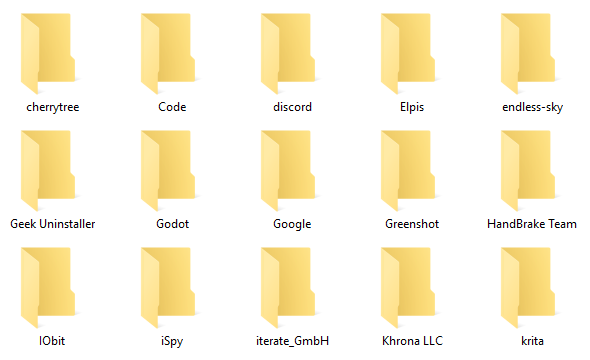
Data program (C: / ProgramData) digunakan untuk menyimpan pengaturan aplikasi dan data yang tidak terkait dengan pengguna tertentu. Jangan mencadangkan seluruh folder ProgramData, tetapi telusuri dan simpan yang menurut Anda mungkin diperlukan di masa mendatang.
Perhatikan bahwa pengaturan dan data AppData dan ProgramData mungkin hanya kompatibel dengan versi aplikasi tertentu. Mencadangkan file-file ini bisa baik untuk anak cucu dan referensi, tetapi mungkin bermasalah jika Anda memulihkan langsung dari cadangan.
Dokumen
Itu Dokumen folder (C: / Users / {Username} / Documents) dimaksudkan sebagai tempat di mana pengguna dapat menyimpan file dan dokumen pribadi. Sayangnya, banyak pengembang perangkat lunak mengabaikan ini dan menggunakan folder untuk menyimpan data terkait aplikasi (mis. Calibre menyimpan metadata perpustakaan ebook di sini).
Seperti halnya AppData dan ProgramData, Anda mungkin ingin melihat dan mencadangkan file-file ini untuk anak cucu dan referensi. Sebagai contoh, Visual Studio menggunakan Dokumen untuk menyimpan pengaturan dan templat, SoftMaker Office menggunakan Dokumen untuk menyimpan templat dan desain, dll.
Unduhan
Itu Unduhan folder (C: / Users / {Username} / Downloads) adalah tempat file yang diunduh seharusnya pergi. Sebagian besar browser web default ke folder ini untuk unduhan, dan banyak lagi alat untuk mengunduh media 5 Alat Terbaik untuk Mengunduh Video Streaming Dari Situs Web Apa PunJika Anda ingin mengunduh video dari situs web menggunakan alat dan program online, kami telah mengumpulkan yang terbaik untuk menyelesaikan pekerjaan dengan cepat. Baca lebih banyak juga default di sini. Anda sebaiknya mencadangkan file-file ini sehingga Anda tidak perlu mengunduhnya lagi.
Surel
Anda tidak perlu khawatir mencadangkan email jika Anda menggunakan IMAP, tetapi jika Anda menggunakan POP3, Anda mungkin perlu mencadangkannya.
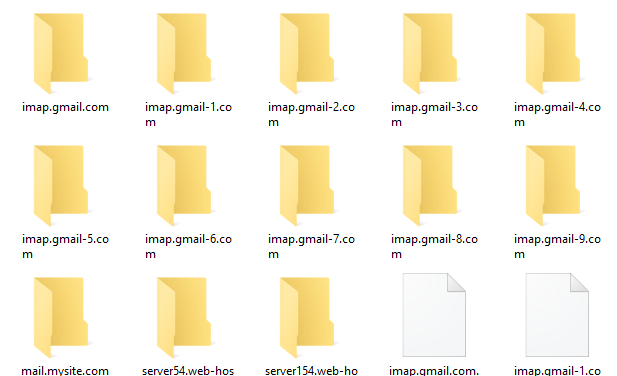
(IMAP menyimpan email di server sementara POP3 mengunduhnya ke mesin lokal Anda. Belajarlah lagi tentang IMAP vs. POP3 IMAP vs. POP3: Apa Itu dan Yang Mana Yang Harus Anda Gunakan?Jika Anda pernah mengatur klien email atau aplikasi, Anda pasti akan menemukan istilah POP dan IMAP. Apakah Anda ingat yang mana yang Anda pilih dan mengapa? Jika Anda tidak ... Baca lebih banyak .)
Sayangnya, klien email menyimpan data dengan berbagai cara. Outlook menyimpan email Anda (dan kalender, kontak, tugas, dan catatan) sebagai file PST tunggal, yang dapat berada di salah satu dari beberapa lokasi:
- C: / Users / {Username} / AppData / Lokal / Microsoft / Outlook
- C: / Users / {Username} / AppData / Roaming / Microsoft / Outlook
- C: / Users / {Nama Pengguna} / Dokumen / File Outlook
- C: / Users / {Username} / AppData / Lokal / Microsoft / Outlook
Karena ada terlalu banyak klien email lain di luar sana, kami tidak dapat membahas semuanya. Pencarian Google cepat untuk "cara mencadangkan email [klien email]" akan membuat Anda mendapatkan jawaban yang Anda butuhkan.
permainan
Jika Anda membeli dan memainkan game Anda melalui Steam, banyak dari mereka menggunakan Steam Cloud untuk menyinkronkan data dan pengaturan game sehingga Anda dapat memiliki pengalaman yang konsisten di seluruh mesin.
Untuk mengaktifkan sinkronisasi Steam Cloud, buka Steam> Pengaturan, klik Awan tab, lalu Aktifkan sinkronisasi Steam Cloud untuk aplikasi yang mendukungnya.
Untuk melihat game mana yang mendukung Steam Cloud, buka halaman Library, lalu klik Tampilan Daftar di kanan atas. Game yang mendukung fitur ini memiliki ikon cloud:
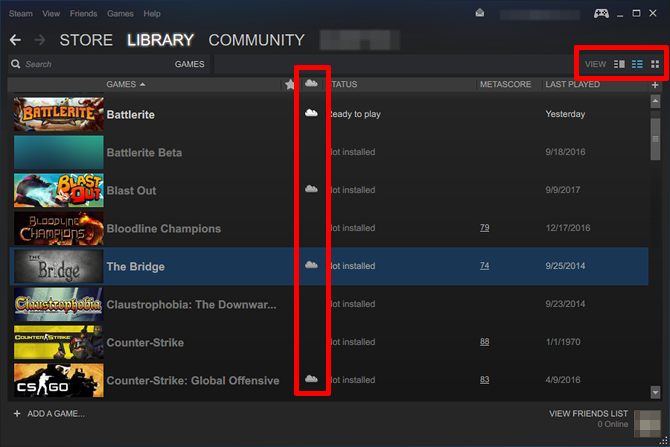
Untuk semua game lain, Anda harus berburu dan menemukan data simpanannya secara individual. Berikut adalah beberapa lokasi umum di mana game dapat menyimpan data:
- C: / ProgramData / {Game}
- C: / Program Files / {Game}
- C: / Program Files / Steam / steamapps / common / {Game}
- C: / Program FIles / Steam / {Username} / {Game}
- C: / Users / {Username} / AppData / Roaming / {Game}
- C: / Users / {Username} / AppData / Local / {Game}
- C: / Users / {Username} / Documents / {Game}
- C: / Users / {Username} / Documents / My Games / {Game}
- C: / Pengguna / {Nama Pengguna} / Permainan Tersimpan / {Game}
Musik, Gambar, Video
Seperti folder Documents and Downloads, Windows menyediakan folder khusus yang dimaksudkan untuk menyimpan file media pribadi: Musik (C: / Pengguna / {Nama Pengguna} / Musik), Foto-foto (C: / Pengguna / {Nama Pengguna} / Gambar), dan Video (C: / Pengguna / {Nama Pengguna} / Video).
Beberapa aplikasi media menggunakan folder ini untuk menyimpan file lokal (mis. ITunes menyimpan file perpustakaan di subfolder Musik / iTunes), jadi sementara ini tidak penting untuk mencadangkan, mungkin diinginkan jika Anda tidak ingin mengunduh ulang semuanya.
Proyek
Jika Anda melakukan pekerjaan kreatif (mis. Pemrograman, fotografi, pengeditan video, dll.), Maka Anda harus benar-benar mencadangkan file-file ini - terutama semua karya yang sedang dalam proses! Hanya Anda yang tahu di mana Anda menyimpan semua proyek kreatif Anda. Pastikan Anda ingat untuk membuat cadangan semua dari mereka.
Ini bukan masalah besar bagi programmer yang menggunakan kontrol sumber Git Apa itu Git & Mengapa Anda Harus Menggunakan Kontrol Versi Jika Anda PengembangSebagai pengembang web, seringkali kita cenderung bekerja di situs pengembangan lokal kemudian mengunggah semuanya ketika kita selesai. Ini bagus jika itu hanya Anda dan perubahannya kecil, ... Baca lebih banyak , tetapi masih merupakan ide bagus untuk menyimpan cadangan lokal meskipun sumber Anda di-host dan dikelola oleh layanan jarak jauh.
Rekaman
Jika Anda memiliki file pribadi yang tidak disimpan di folder di atas, jangan lupa untuk mencadangkannya juga. Saya sedang memikirkan file seperti catatan pajak dan dokumen, dokumen sewa dan sewa, faktur bisnis, laporan bank dan kredit, sertifikat, resume, berbagai spreadsheet, dll.
File dan Folder untuk Diabaikan
Karena takut kehilangan data berharga, Anda mungkin tergoda untuk mencadangkan setiap folder yang kedengarannya sangat penting. Lawan keinginan itu! Anda hanya akan membuang-buang ruang, cadangan Anda akan lebih lama untuk dibuat dan dikembalikan, dan ketidaknyamanan ini dapat membuat Anda membuat cadangan reguler Yang Harus Anda Ketahui Tentang Redundansi dan CadanganRedundansi sering dikacaukan dengan cadangan. Memang konsepnya relatif sama, meski dengan beberapa perbedaan penting. Baca lebih banyak .
Berikut adalah beberapa file dan folder yang dapat Anda abaikan dengan aman.
Driver
Kami tidak merekomendasikan untuk mencadangkan driver yang ada. Driver adalah utilitas perangkat lunak yang menghubungkan antara perangkat keras dan sistem, yang pada dasarnya bertindak sebagai juru bahasa yang memungkinkan perangkat tertentu (mis. keyboard, mouse, monitor) berfungsi dengan baik pada sistem Anda dengan penuh Kegunaan.
Karena perangkat keras berbeda dari satu sistem ke sistem lainnya, Anda tidak akan memerlukan driver yang sama. Jika perlu, Anda dapat mencadangkan file penginstal driver. Jangan mencadangkan driver sendiri.
File program
Kedua C: / Program Files dan C: / Program Files (x86) berisi aplikasi yang diinstal pada sistem Anda. Anda tidak bisa begitu saja menyalin dan menempelkannya ke sistem lain dan berharap itu akan berfungsi - kadang-kadang mungkin, tetapi lebih sering mereka tidak akan melakukannya. Instalasi biasanya disesuaikan untuk sistem.
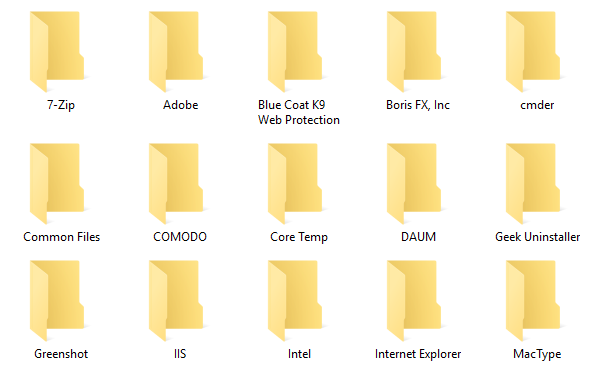
Satu-satunya pengecualian untuk ini adalah jika Anda menginstal a versi portable suatu aplikasi. Ini dirancang sebagai folder mandiri, tidak memerlukan apa pun di luar folder agar aplikasi dapat berjalan dengan baik. Lihat kami Halaman Aplikasi Portable Terbaik Aplikasi Portable Terbaik Yang Tidak Memerlukan InstalasiAplikasi portabel tidak perlu instalasi. Anda dapat menjalankannya bahkan dari flash drive. Berikut ini adalah aplikasi portabel terbaik. Baca lebih banyak untuk ide.
File Temp
File temp persis seperti itu: berkas sementara. Mereka dibuat untuk tindakan tertentu pada titik waktu tertentu dan tidak lagi diperlukan saat tindakan itu selesai. Mengapa sistem Anda menjaga mereka? Ya, pengembang seharusnya untuk membuat program mereka menghapusnya setelah selesai, tetapi kemalasan menang.
Mencadangkan file temp adalah omong kosong. Jangan lakukan itu.
Windows
Anda mungkin berpikir yang harus Anda lakukan adalah menyalin C: / Windows folder untuk mencadangkan sistem operasi, tetapi itu tidak akan berhasil. Windows bergantung pada folder sistem Windows, ya, tetapi juga bergantung pada banyak komponen lain: registri, bootloader, dll.
Jika Anda benar-benar ingin mencadangkan seluruh sistem dalam sekali jalan, Anda akan lebih baik membuat gambar Windows Cara Membuat Gambar ISO Sistem Windows AndaPerlu membuat cadangan dan memulihkan Windows tanpa alat cadangan? Saatnya mempelajari cara membuat gambar ISO dari PC Windows Anda. Baca lebih banyak Anda dapat memulihkan di beberapa titik kemudian (atau di komputer lain).
Kiat untuk Mencadangkan Sistem Anda
Sekarang kamu tahu apa untuk cadangan, bagaimana apakah Anda mendukung semuanya?
Metode termudah adalah menyinkronkan ke penyimpanan cloud atau menyimpan pada drive eksternal, tapi kami sarankan menggunakan perangkat penyimpanan NAS 7 Alasan Menggunakan NAS untuk Penyimpanan & Pencadangan DataHard drive eksternal bagus untuk penyimpanan data, tetapi ada banyak manfaat lain untuk menggunakan drive yang terhubung ke jaringan. Ini semua yang perlu Anda ketahui. Baca lebih banyak (yang seperti drive eksternal yang bertindak sebagai penyimpanan cloud pribadi, sehingga Anda mendapatkan yang terbaik dari kedua dunia).
Apakah ada file dan folder lain yang Anda buat cadangan atau hindari? Apa metode cadangan favorit Anda? Beri tahu kami di komentar di bawah!
Joel Lee memiliki gelar B.S. dalam Ilmu Komputer dan lebih dari enam tahun pengalaman menulis profesional. Dia adalah Pemimpin Redaksi untuk MakeUseOf.